Atspējot ziņu "Hipersaites var būt bīstamas jūsu datoram un datiem" Office 365
Novērsiet izplatītu brīdinājumu, kad atverat failus, izmantojot hipersaiti Microsoft Office 365 failos.
OneDrive datora mapes dublēšanas iestatīšanu var viegli veikt, veicot tikai dažas darbības. Lūk, kas jums jādara.
1. Datorā ar operētājsistēmu Windows 10 atveriet programmu OneDrive.
2. Ar peles labo pogu noklikšķiniet atvērtajā OneDrive mapē un ar peles kreiso taustiņu noklikšķiniet uz Iestatījumi.
3. Atveriet cilni Dublēšana un izvēlieties Pārvaldīt dublējumu.
4. Dialoglodziņā Mapju dublēšana pārbaudiet, vai ir atlasītas mapes, kuras vēlaties dublēt, un izvēlieties Sākt dublēšanu.
Microsoft atvieglo pašreizējo un jauno Windows 10 datoru īpašnieku svarīgo failu dublēšanu, izmantojot OneDrive . OneDrive ir iepriekš instalēts operētājsistēmā Windows 10 un piedāvā līdz 5 GB bezmaksas krātuvi bez abonementa. Viss, kas jums nepieciešams, ir Microsoft konts, lai sinhronizētu un dublētu vissvarīgākās mapes.
Pēc noklusējuma OneDrive dublē jūsu darbvirsmas, dokumentu un attēlu mapes jūsu Windows 10 datorā. Tomēr varat atlasīt jebkuras citas mapes savā datorā, lai dublētu, izmantojot OneDrive. Kad pakalpojumā OneDrive ir visas vajadzīgās mapes, varat tām piekļūt jebkurā laikā, izmantojot jebkuru Windows 10 ierīci vai viedtālruni.
OneDrive datora mapes dublēšanas iestatīšanu var viegli veikt, veicot tikai dažas darbības. Lūk, kas jums jādara.
1. Atveriet OneDrive programmu savā Windows 10 datorā (skatiet tālāk). 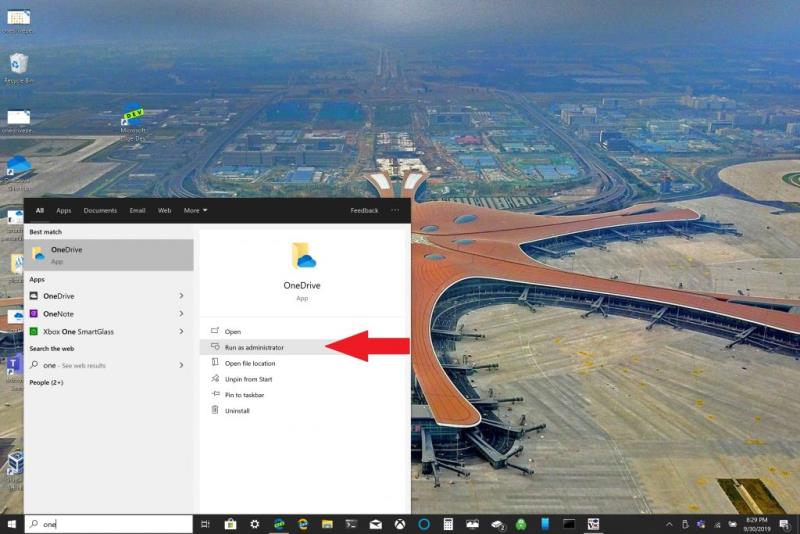
2. Ar peles labo pogu noklikšķiniet atvērtajā OneDrive mapē un ar peles kreiso pogu noklikšķiniet uz Iestatījumi . 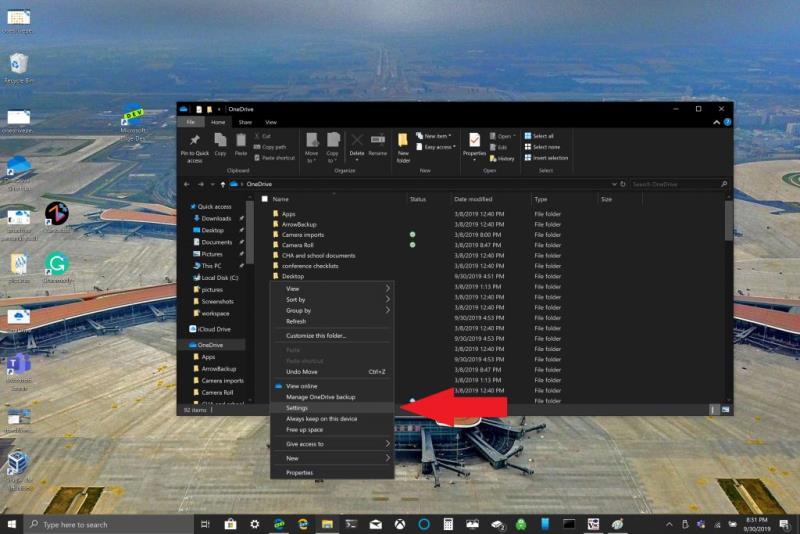
3. Atveriet cilni Dublēšana un izvēlieties Pārvaldīt dublējumu . 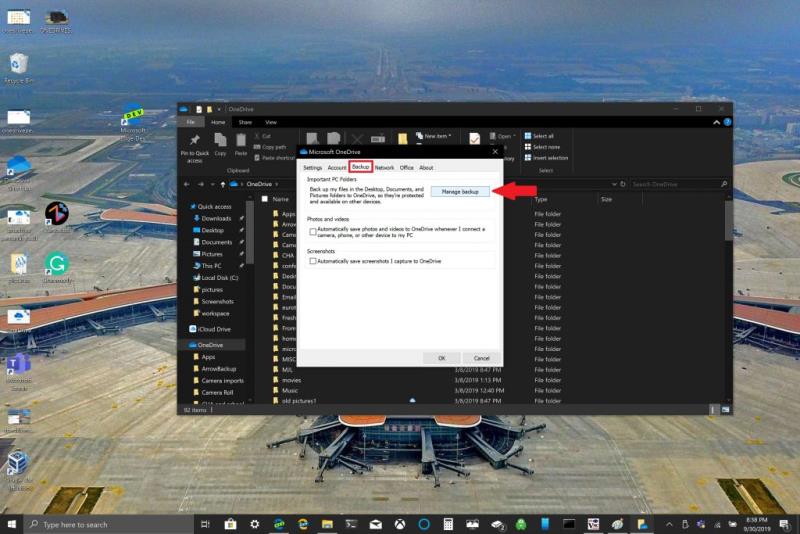
4. Jādublē mapes Dialoglodziņā pārbaudiet, vai ir atlasīta mapes vēlaties dublēt un izvēlēties Sākt rezerves .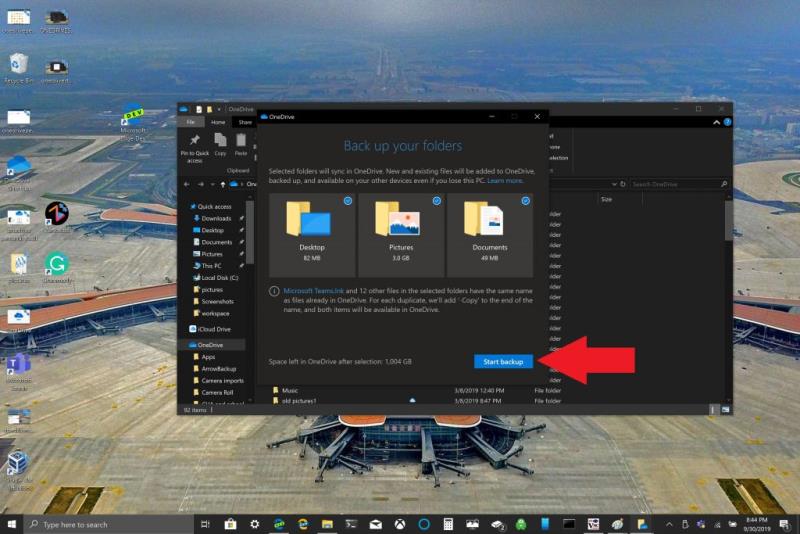
Kamēr gaidāt, līdz faili tiks dublēti, izmantojot OneDrive, varat aizvērt dialoglodziņu, kā norādīts, faili tiks sinhronizēti, kamēr veiksit citas darbības savā Windows 10 datorā. Viena lieta, kas jāatceras, ir, dublējot darbvirsmas mapi: faili un mapes tiks piegādāti kopā ar jebkuru citu Windows 10 datoru, kurā arī darbojas OneDrive. Ar šo problēmu es personīgi saskāros, rakstot šo apmācību (skatiet tālāk).
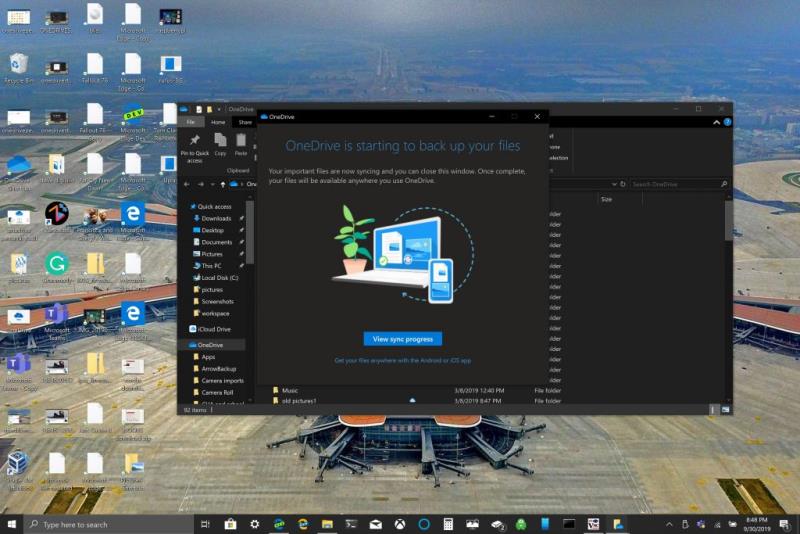
Atkarībā no jūsu vajadzībām, ja jums ir vairākas Windows 10 ierīces, ieteicams izvairīties no darbvirsmas mapes dublēšanas. Jūs netīšām varat nonākt pie pārblīvētas darbvirsmas. Ja vēlaties apturēt vai mainīt OneDrive mapes dublēšanas iestatījumus, varat pārtraukt OneDrive mapes dublēšanu, kamēr tā joprojām tiek veikta.
Ja vēlaties pārtraukt vai sākt citas mapes dublēšanu pakalpojumā OneDrive, jums ir jāmaina mapes iestatījumi pakalpojumā OneDrive.
Ja vēlaties pārtraukt OneDrive mapes dublēšanu, OneDrive jau dublētie faili paliks pakalpojumā OneDrive. Jums būs jāpārvieto mape no OneDrive uz vietējo Windows 10 datora mapi.
Visi faili, ko pievienosit vietējai mapei, netiks dublēti pakalpojumā OneDrive. Lai noņemtu failus, kas jau bija dublēti, jums būs jāizdzēš mape no OneDrive vietnes . OneDrive datora mapes dublēšanas apturēšanas vai mainīšanas process ir līdzīgs
Lai apturētu vai mainītu OneDrive datora mapes dublēšanu, veiciet šīs darbības:
1. Atveriet OneDrive iestatījumus, ar peles labo pogu noklikšķiniet uz OneDrive ikonas paziņojumu teknē un atlasiet Iestatījumi . Varat arī veikt 1.–3 . darbību sadaļā OneDrive datora mapes dublējuma iestatīšana .
2. Sadaļā Iestatījumi izvēlieties Dublēšana > Pārvaldīt dublēšanu.
3. Lai pārtrauktu mapes dublēšanu, izvēlieties mapi, kuras dublēšanu vēlaties pārtraukt. Šādā gadījumā izvēlieties mapi Darbvirsma un izvēlieties Apturēt dublēšanu . 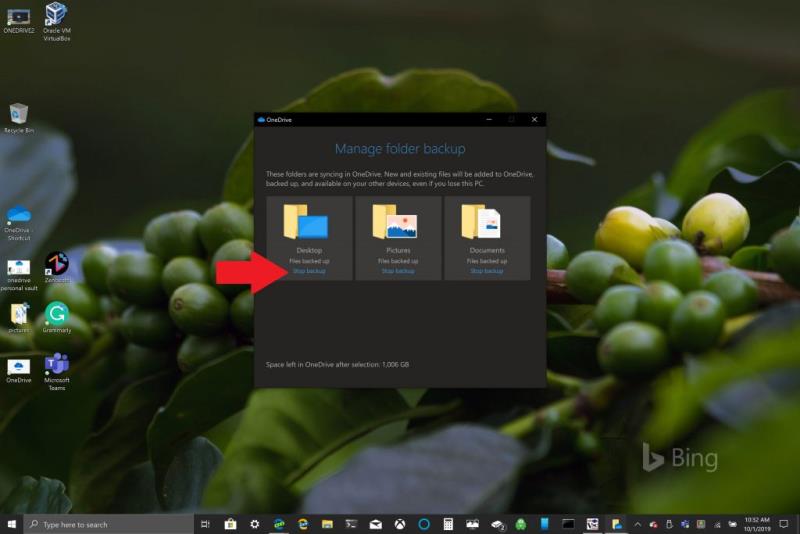
4. Apstipriniet, ka vēlaties pārtraukt mapes dublēšanu, izvēloties Apturēt dublēšanu .
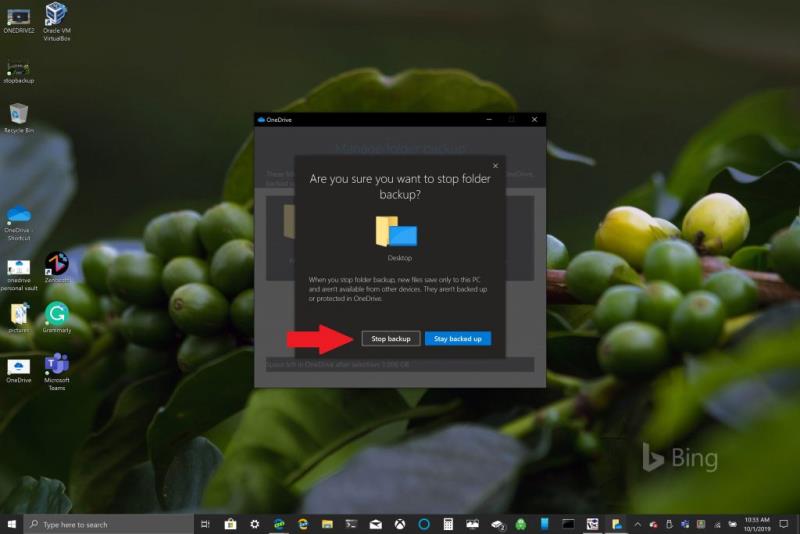
5. OneDrive apstiprinās, ka jūsu izvēlētā mape vairs netiek dublēta pakalpojumā OneDrive. Izvēlieties Aizvērt, lai apstiprinātu savu izvēli.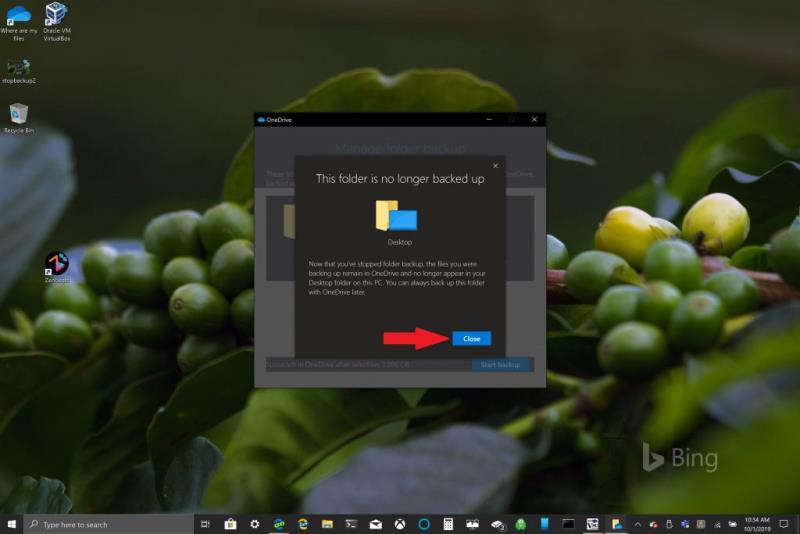
Ja rodas problēmas vai kļūdu kodi, Microsoft šajā vietnē ir pieejams labojumu un risinājumu saraksts . Turklāt, ja rodas OneDrive kļūdu kodi vai problēmas ar OneDrive un Personal Vault, ir pieejams plašs kļūdu kodu saraksts .
Novērsiet izplatītu brīdinājumu, kad atverat failus, izmantojot hipersaiti Microsoft Office 365 failos.
Parādām, kā iespējot vai atspējot redzamās starpliktuves iespējas Microsoft Office 365 lietotnēs.
Mācību materiāls, kurā parādīts, kā importēt slaidus no citas Microsoft PowerPoint 365 prezentācijas faila.
Office 2016 pievienojumprogrammas ļauj paplašināt Office klientu, piemēram, Word, Excel, PowerPoint un Outlook, iespējas, funkcionalitāti un līdzekļus, izmantojot
Vai esat kādreiz vēlējies savā vietnē iegult Office 365 dokumentu? Šajā rokasgrāmatā apskatiet, kā to izdarīt
Izmantojot šo rokasgrāmatu, jūs labi parādīsit, kā dažu minūšu laikā varat izveidot CV programmā Microsoft Word.
Tuvojas izlaiduma laiks, kas nozīmē, ka daudzi skolēni drīz zaudēs piekļuvi saviem skolas nodrošinātajiem Office 365 kontiem. Ja jūs pašlaik lietojat
Microsoft pirms neilga laika atvēra savu Office un Office 365 produktivitātes rīku komplektu ierobežotam skaitam dedzīgu testētāju. Ar maigu
Šajā rokasgrāmatā mēs sīkāk aplūkosim mūsu padomus un ieteikumus par OneDrive, kā pārvaldīt savu krātuves vietu un daudz ko citu.
Microsoft Office jau sen ir iekļāvis pareizrakstības pārbaudes un gramatikas atbalstu. Pēdējos gados Microsoft ir paplašinājis rīku kopu ar jaunu rakstīšanas stilu
Microsoft atvieglo pašreizējo un jauno Windows 10 datoru īpašnieku svarīgo failu dublēšanu, izmantojot OneDrive. OneDrive ir iepriekš instalēts operētājsistēmā Windows 10
Lai labotu Office kļūdas kodu 0xc0000142, instalējiet jaunākos Office atjauninājumus, restartējiet ClickToRun pakalpojumu un salabojiet savus Office failus.
Šajā rokasgrāmatā labi izskaidrojiet, kā reģistrēties Office Insider un iegūt jaunākos Office 365 līdzekļus pirms visiem pārējiem.
Šajā rokasgrāmatā ir labi parādīts, kā varat tērzēt ar Skype pakalpojumā Office Online
Turpinot iedziļināties katrā Office 365 lietojumprogrammā, mēs tagad paskaidrosim, kā varat atgūt vai atjaunot zaudētos failus programmā Microsoft Word.
Mūsu jaunākajā Office 365 rokasgrāmatā apskatiet, kā ar paroli aizsargājat failus no Microsoft Office.
Tā kā Microsoft iegulda vairāk resursu savās uzdevumu pārvaldības programmās, nekad nav bijis labāks laiks izmantot Outlook uzdevumus. Apvienojot ar Microsoft To-Do,
Vakar Microsoft visiem izlaida OneDrive Personal Vault. Personal Vault ir bezmaksas jauns drobas līdzeklis Office 365 abonentiem, bet viss
Šajā rokasgrāmatā ir labi parādīts, kā sākt darbu ar Microsoft Stream.
Ja izmantojat SharePoint pakalpojumā Office 365 vai lokālā serverī, iespējams, esat kādreiz vēlējies piekļūt failiem no Windows darbvirsmas. Tu
Neatkarīgi no tā, cik dominējošs Google ir meklētājprogrammu tirgū, mēs nevaram ignorēt Bing. Šeit ir 8 padomi un triki Bing meklēšanai, kas palīdzēs jums izmantot šīs meklētājprogrammas iespējas.
Vai vēlaties uzzināt, kā atiestatīt rūpnīcas iestatījumus operētājsistēmā Windows 11? Izlasiet emuāru, lai viegli uzzinātu visu par atkopšanas iespējām operētājsistēmā Windows 11.
Uzziniet, kā izmantot Microsoft meklēšanu Bing, lai efektīvi atrastu savus darba datus un uzlabotu produktivitāti.
Kā atcelt Netflix un anulēt konta abonementu. Var būt daudz iemeslu, kuru dēļ vēlaties atcelt savu Netflix kontu iPhone un citās ierīcēs. Lūk, kā to izdarīt.
Šajā emuārā uzziniet, kā varat izslēgt komentārus Facebook ziņās vai atspējot komentārus Facebook ziņās. Lasi emuāru un uzzini, kā!
Vai mēģināt dzēst tukšu lapu programmā Word? Šajā rokasgrāmatā mēs parādīsim, kā programmā Word izdzēst lapu vai tukšu lapu.
Lai gan televizors, visticamāk, labi darbosies bez interneta savienojuma, ja jums ir kabeļa abonements, amerikāņu lietotāji ir sākuši pārslēgties uz internetu.
Tāpat kā reālajā pasaulē, jūsu darbi Sims 4 ar laiku noveco un mirs. Sims dabiski noveco septiņos dzīves posmos: mazulis, mazulis, bērns, pusaudzis,
Obsidian ir vairāki spraudņi, kas ļauj formatēt piezīmes un izmantot grafikus un attēlus, lai padarītu tos nozīmīgākus. Lai gan formatēšanas iespējas ir ierobežotas,
“Baldur's Gate 3” (BG3) ir valdzinoša lomu spēle (RPG), ko iedvesmojuši Dungeons and Dragons. Tā ir plaša spēle, kas ietver neskaitāmus blakus uzdevumus


























